-

-
一加手机投屏官方软件下载
- 大小:15.5M
- 时间:2025-11-13 18:46
- 性质:免费
- 版本:v16.0.020


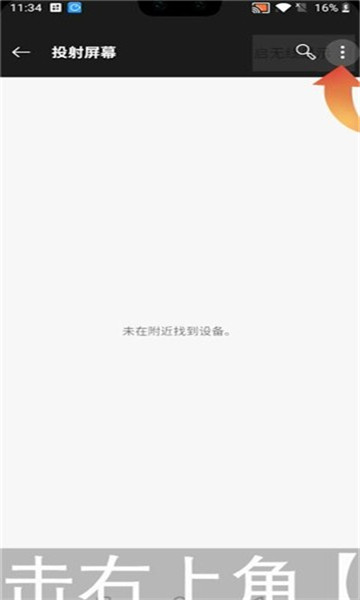
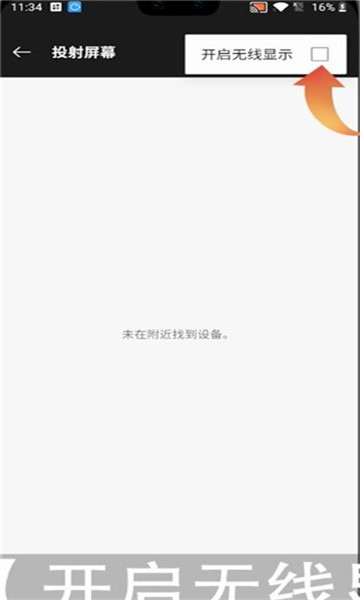
一加手机投屏app是一款非常不错的手机智能投屏软件,操作简单便捷,随时都可以自定义快捷投屏,功能强大让投屏更快捷,支持多应用投屏,极速操作投屏更流畅,快来下载体验吧!
一、无线投屏(系统自带,推荐)
1. 通过下拉菜单快速投屏(OxygenOS 11 及以上)
确保手机和电视连接同一 Wi-Fi网络
电视端开启 "无线投屏" 或 "多屏互动" 功能(路径因品牌而异,一般在设置菜单中)
手机操作:下拉通知栏 → 点击 "投屏" 图标(电视形状)→ 等待搜索设备 → 选择电视名称 → 电视端确认后连接成功
2. 通过设置菜单投屏(适合所有系统版本)
打开手机设置 → 找到 "连接与共享"或"蓝牙和设备连接"
选择 "手机投屏"或"投射屏幕"
点击右上角 "开启无线显示" 或直接打开开关
在设备列表中选择电视名称,等待连接完成
二、有线投屏(稳定,适合高清内容)
准备USB-C 转 HDMI 线和HDMI 线(或直接使用 USB-C 转 HDMI 一体式线)
将 USB-C 端插入手机,HDMI 端插入电视 HDMI 接口
电视切换到对应 HDMI 输入源
手机可能会提示 "充电"或"传输文件",选择"USB 显示"或"投屏" 模式
三、使用第三方投屏应用(电视不支持 Miracast 时推荐)
AirDroid Cast(推荐)
在电视和手机上分别下载安装 AirDroid Cast
打开电视端应用,记下9 位投屏码或保持二维码显示
手机端打开 AirDroid Cast → 点击 "屏幕投射" → 输入投屏码或扫描二维码
连接成功后手机画面即同步到电视
其他应用(如 ApowerMirror、乐播投屏)
在电视和手机上安装同一应用
手机端搜索电视设备 → 点击连接 → 按提示操作
四、一加跨屏互联(适合一加生态用户)
确保手机和电视支持跨屏互联功能(部分高端电视)
手机路径:设置 → 连接与共享 → 跨屏互联
打开功能后,手机自动搜索附近支持设备
在列表中选择电视名称 → 按提示完成配对 bbs.oneplus.com
连接后可在电视上镜像手机屏幕,部分设备还支持反向控制
五、DLNA 投屏(适合媒体文件播放)
确保手机和电视在同一 Wi-Fi 网络
在电视上打开支持 DLNA 的媒体播放器(如系统自带播放器、爱奇艺等)
手机上播放视频 / 音乐时,点击投屏图标(通常在播放界面右上角)
在设备列表中选择电视,内容即开始在电视上播放
搜索不到电视?
1. 确认电视投屏功能开启
2. 重启电视和手机 Wi-Fi
3. 检查是否同一网络
连接不稳定?
1. 靠近路由器
2. 减少周围干扰
3. 降低投屏画质
无声音?
检查电视音量,或在手机端调整音频输出设置
用户评论
最新更新

气球影视软件最新版v1.0.0
 视频软件 / 44.6M / 12-29
视频软件 / 44.6M / 12-29

卡卡动漫app正版下载安装最新版v1.0.0
 图书杂志 / 74.9M / 12-29
图书杂志 / 74.9M / 12-29

EVA AI虚拟恋人v3.121.0
 聊天通讯 / 54.7M / 12-29
聊天通讯 / 54.7M / 12-29

人民好医生客户端app下载安装v2.2.136
 健康医疗 / 161.1M / 12-29
健康医疗 / 161.1M / 12-29

盐蛋俄罗斯浏览器最新版(yandex)v25.12.2.121
 网络应用 / 243.0M / 12-29
网络应用 / 243.0M / 12-29

央捷科斯游览器官方版(yandex)v25.12.2.121
 网络应用 / 243.0M / 12-29
网络应用 / 243.0M / 12-29

yandex俄罗斯引擎v25.12.2.121
 网络应用 / 240.6M / 12-29
网络应用 / 240.6M / 12-29
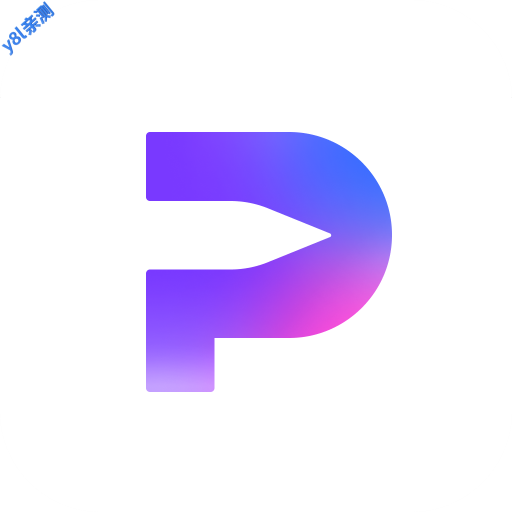
hipaint绘画软件下载v6.2.0
 学习教育 / 123.0M / 12-29
学习教育 / 123.0M / 12-29
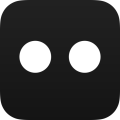
看理想官方版v4.10.1
 生活工具 / 186.5M / 12-29
生活工具 / 186.5M / 12-29

soop国际版安卓版下载v8.18.5
 视频软件 / 153.1M / 12-29
视频软件 / 153.1M / 12-29
本类排行

抖音国际版海外版下载(TikTok)v43.2.1
 视频软件 / 442.2M / 12-29
视频软件 / 442.2M / 12-29
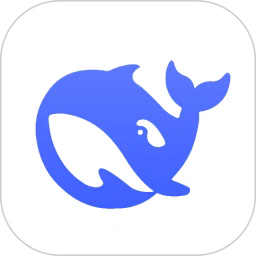
deepseek智能助手下载v1.6.0
 娱乐软件 / 12.6M / 12-26
娱乐软件 / 12.6M / 12-26

豆包app下载安装新版本v11.6.1_11060140
 娱乐软件 / 132.8M / 12-26
娱乐软件 / 132.8M / 12-26

豚豚剧2026最新版本下载v1.0.1.9
 视频软件 / 69.7M / 10-09
视频软件 / 69.7M / 10-09

囧次元app正版下载免费版v1.5.8.0
 图书杂志 / 70.9M / 08-07
图书杂志 / 70.9M / 08-07

囧次元无广告版下载安装最新版2026v1.5.8.0
 图书杂志 / 36.5M / 09-22
图书杂志 / 36.5M / 09-22

omofun动漫下载最新版v1.1.53
 视频软件 / 121.5M / 12-24
视频软件 / 121.5M / 12-24

动漫共和国app免费下载最新版v1.0.0.7
 图书杂志 / 70.7M / 09-01
图书杂志 / 70.7M / 09-01

追番达人软件下载v5.1.0
 视频软件 / 45.1M / 12-05
视频软件 / 45.1M / 12-05

猪猪软件库app免费下载安装v3.0
 娱乐软件 / 6.3M / 10-31
娱乐软件 / 6.3M / 10-31
热门推荐
番喜视频追剧app官方最新版本v1.8.7
抖音国际版海外版下载(TikTok)v43.2.1
谷歌框架app下载安装最新版(Google Play 服务)v25.50.33 (260400-843755469)
scene官方下载最新版v9.1.5
抖音极速版正版官方下载红包软件v37.3.0_37300300
webtoon漫画中文版下载v3.8.2
阿里巴巴采购批发平台1688v11.88.2.0
今日头条极速版下载安装2026v15.1.0.0